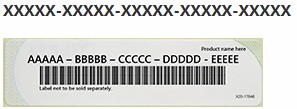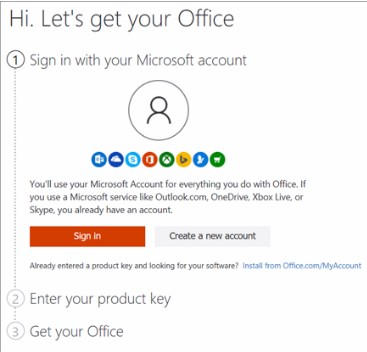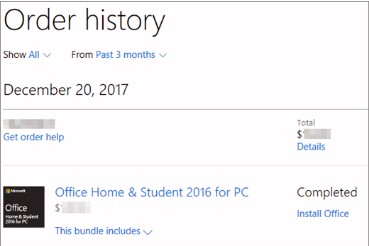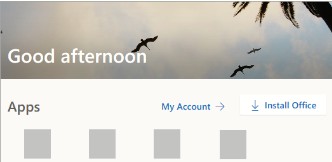Office 2021 Office 2021 for Mac Office 2019 Office 2019 for Mac Office 2016 Office 2016 for Mac Office 2013 Microsoft 365 for home Office.com More…Less
If your purchase of Office or Microsoft 365 came with a product key, you enter your product key on one of the websites listed below for your product. After you enter your key, you can download and install Office, or you can renew your Microsoft 365 subscription.
Tip: Get tech expertise with Business Assist. Connect with our small business advisors for help making Microsoft 365 products work for you and everyone in your business. Learn more.
Having problems with your product key?
Example of an Office or Microsoft 365 product key:
XXXXX-XXXXX-XXXXX-XXXXX-XXXXX
Microsoft 365, Office 2021, Office 2019, Office 2016, and Office 2013 (PC and Mac)
Note: Support has ended for Office 2016 for Mac. Learn more
To redeem a new purchase
Step 1: Go to www.office.com/setup or Microsoft365.com/setup.
Step 2: Sign in with your Microsoft account, or create one if you don’t have one. Be sure to remember this account so that you can install or reinstall Office later, without a product key.
Important: If you’re renewing your Microsoft 365 subscription, enter the Microsoft account that’s associated with your subscription. I can’t remember my Microsoft account.
Step 3: Enter your product key, without hyphens, if prompted. If you don’t see the option to enter your product key, it was entered for you automatically.
Step 4: Follow the prompts to finish the redemption process.
To install or reinstall Office
If you see the error This product key has already been used when you enter your product key on www.office.com/setup or Microsoft365.com/setup, this means your product key has already been redeemed and is no longer needed.
Instead, use your Microsoft account to sign in to account.microsoft.com and install your Office product.
Microsoft Workplace Discount Program
These steps apply only to Office Professional Plus, Visio Professional, or Project Professional.
Step 1: Start an Office app, like Word, Project, or Visio, depending on your purchase.
Step 2: In the Sign in to set up Office window, select I don’t want to sign in or create an account (it’s a small link at the bottom of the window).
Step 3: Enter your Office product key, without hyphens. If you don’t have your key, see get your Workplace Discount Program product key.
Microsoft Store
Step 1: Go to www.microsoftstore.com and sign in (upper right-hand corner) with the Microsoft account that you used to buy Office.
Step 2: After you sign in, select your name in the upper right-hand corner, and then select Order History.
Step 3: Locate the Office one-time purchase or individual Office app, and then select Install Office to view your product key (this doesn’t actually install Office).
Step 4: Select Install Office again in the window where the product key appears.
Step 5: On the Hi. Let’s get started page, follow the prompts to sign in again and associate your product with your Microsoft account.
Microsoft 365 Business Standard
Step 1: Go to https://microsoft365.com/setupbusiness
Step 2: Enter Office product key without hyphens, and then select Next.
Step 3: Follow the prompts to finish the redemption and setup process.
Having problems with your product key?
I can’t find my product key
For help with finding your product key, select your version of Office below:
-
Office product keys
-
Microsoft Workplace Discount Program product keys
-
Office 2010 product keys
-
Office 2007 product keys
-
Office for Mac 2011 product keys
My product key isn’t working
If your Office product key doesn’t work, or has stopped working, you should contact the seller and request a refund. If you bought a product key separate from the software, it’s very possible the product key was stolen or otherwise fraudulently obtained, and subsequently blocked for use. Unfortunately, there are many dishonest sellers who offer stolen, abused, or otherwise unauthorized Microsoft product keys for sale. Sometimes these product keys are printed on counterfeit labels or cards with a download link to Microsoft software, and sometimes they’re distributed with software media that is unauthorized for resale, such as promotional media, original equipment manufacturer reinstallation media, or other Microsoft program-specific media.
Contact support
If you still need help with your product key, visit our Microsoft support page for help.
Need more help?
Want more options?
Explore subscription benefits, browse training courses, learn how to secure your device, and more.
Communities help you ask and answer questions, give feedback, and hear from experts with rich knowledge.
Find solutions to common problems or get help from a support agent.
Office 2021 Office 2021 для Mac Office 2019 Office 2019 для Mac Office 2016 Office 2016 для Mac Office 2013 Microsoft 365 для дома Office.com Еще…Меньше
Если к приобретенному пакету Office или Microsoft 365 прилагается ключ продукта, введите его на одном из веб-сайтов ниже для своего продукта. После этого вы сможете скачать и установить Office или продлить подписку на Microsoft 365.
Совет: Получите технический опыт с помощью Business Assist. Свяжитесь с нашими консультантами для малого бизнеса, чтобы помочь сделать Майкрософт 365 продуктов работать для вас и всех в вашем бизнесе. Дополнительные сведения.
Возникли проблемы с ключом продукта?
Пример ключа продукта Office или Microsoft 365:
XXXXX-XXXXX-XXXXX-XXXXX-XXXXX
Microsoft 365, Office 2021, Office 2019, Office 2016 и Office 2013 (ПК и Mac)
Активация нового приобретенного экземпляра
Шаг 1. Перейдите на страницу www.office.com/setup или Microsoft365.com/setup.
Шаг 2. Войдите в систему с помощью своей учетной записи Майкрософт или создайте учетную запись, если у вас ее нет. Обязательно запомните учетные данные, чтобы впоследствии можно было устанавливать и переустанавливать Office без ключа продукта.
Важно: Если вы продлеваете подписку на Microsoft 365, используйте учетную запись Майкрософт, связанную с вашей подпиской. Я не помню свою учетную запись Microsoft.
Шаг 3. При появлении запроса введите ключ продукта без дефисов. Если вы не видите опцию для ввода ключа продукта, то он был введен автоматически.
Шаг 4. Следуйте инструкциям, чтобы завершить процесс активации.
Установка или повторная установка Office
Если при вводе ключа продукта на сайте www.office.com/setup или Microsoft365.com/setup появляется ошибка Указанный ключ продукта уже был использован, это означает, что ключ продукта уже использовался и больше не требуется.
Вместо этого используйте учетную запись Майкрософт, чтобы выполнить вход на сайте account.microsoft.com, и установите свой продукт Office.
Список доменов Программы скидок «Рабочее место» Майкрософт
Эти шаги можно использовать только для Office профессиональный плюс, Visio профессиональный или Project профессиональный.
Шаг 1. Запустите одно из приобретенных приложений Office, например Word, Project или Visio.
Шаг 2. В окне Выполните вход для настройки Office выберите Я не хочу входить или создавать учетную запись (это ссылка мелким шрифтом в нижней части окна).
Шаг 3. Введите ключ продукта Office без дефисов. Если у вас нет ключа, см. раздел Получение ключа продукта программы скидок на рабочем месте.
Магазин Microsoft Store
Шаг 1. Перейдите на сайт www.microsoftstore.com и выполните вход (в верхнем правом углу) с помощью учетной записи Майкрософт, использованной для покупки Office.
Шаг 2. Выполнив вход, выберите свое имя в правом верхнем углу и щелкните История заказов.
Шаг 3. Найдите набор или приложение Office, а затем нажмите кнопку Установить Office, чтобы просмотреть ключ продукта (при этом Office не будет автоматически установлен).
Шаг 4. Еще раз нажмите Установить Office в окне, где показан ключ продукта.
Шаг 5. На странице Здравствуйте! Давайте приступим войдите в службу еще раз и свяжите продукт с учетной записью Майкрософт, следуя инструкциям.
Microsoft 365 бизнес стандартный
Шаг 1. Перейдите на страницу https://microsoft365.com/setupbusiness
Шаг 2. Введите ключ продукта Office без дефисов и нажмите Далее.
Шаг 3. Следуйте инструкциям, чтобы завершить процесс активации и настройки.
Возникли проблемы с ключом продукта?
Я не могу найти ключ продукта
Чтобы получить справку по поиску ключа продукта, выберите ниже свою версию Office:
-
Ключи продуктов Office
-
Ключи продукта программы скидок Microsoft «Рабочее место»
-
Ключи продуктов Office 2010
-
Ключи продуктов Office 2007
-
Ключи продуктов Office 2011 для Mac
Ключ продукта не подходит
Если ключ продукта Office не подошел или перестал работать, обратитесь к его продавцу и потребуйте вернуть вам деньги. Если вы приобрели ключ продукта отдельно от программного обеспечения, вероятно, он заблокирован, так как был украден или получен незаконно. К сожалению, существует множество недобросовестных продавцов, которые предлагают украденные, скопированные или полученные незаконно ключи продуктов Майкрософт. Иногда такие ключи продукта печатаются на поддельных наклейках или карточках со ссылками для скачивания программного обеспечения Майкрософт, а иногда они распространяются вместе с носителем, продажа которого запрещена, например носителем OEM или носителем, который использовался в рекламной акции или был предоставлен в рамках другой программы Майкрософт.
Обращение в службу поддержки
Если вам все нужна помощь с ключом продукта, воспользуйтесь нашей страницей службы поддержки Microsoft.
Нужна дополнительная помощь?
Ключи для активации office 2019 Professional plus
Бесплатные ключи активации для microsoft office 2019 всех редакций. Свежая и актуальная база рунэта. Мы стараемся поддерживать её в тонусе. Так же на нашем сайте вы можете найти и бесплатно скачать активатор для данной версии, воспользуйтесь верхним меню. Если ключ вам не подошёл попробуйте ввести следующий и так далее, до достижения результата активации продукта.
TKRDN-48BKR-PXKDH-C9VBB-39P6G
DDNJY-GBRK3-KWPM9-Q7DQF-DJ4W6
DJYN6-J72Y6-CJ38H-7R72Y-F9DY9
GP3YN-RPX2T-FVYT8-4TPFY-7MKG3
8PGTX-NQV8Q-D88VY-M3HBM-F9D3D
VQ9DP-NVHPH-T9HJC-J9PDT-KTQRG
9J9Q-Q7MMP-XDDM6-63KKP-76FPM
NMMKJ-6RK4F-KMJVX-8D9MJ-6MWKP
N9J9Q-Q7MMP-XDDM6-63KKP-76FPM
9NHRQ-J23VH-CT7M7-HYD8X-MHB9Q
DB9PN-3FHVG-7WW2R-7QMXX-CDM86
F4QWT-NMMKH-XPTV9-W9HFB-B4JCQ
FHK9Q-NPXKY-QVQ9J-MXWMH-X78CP
DFJBC-DN3C6-RH4XT-26YYY-K78BY
W8W6K-3N7KK-PXB9H-8TD8W-BWTH9
99YMM-NRFBH-VVMMQ-9F96F-KBWB2
KDNJ9-G2MPB-HWJB4-DC6C2-DDCWD
ZHWBW-DP3DN-35ITC-5YKY6-KJDW
K8W8X-0CVUR-93ZR0-VIPXS-DUOA
J9QGA-Z7DD2-29TR3-B4989-W5R7X
Office 2019 Standard
SQ6UV-JGZQH-0YPH7-LWV7I-RTGCV
GYBMT-N3XGJ-MTW7H-VFGF6-6F6VB
CV7Q7-TX4SJ-Y8W3Q-9RYCD-GFSEW
X0NB9-0IS5T-J1VHO-U7NZ2-GHDWA
Office 2019 Home & Business
PVPLV-KY9KC-ZPXJQ-NEJ1W-7GD4E
M9K5Q-QQVYY-ZRBP7-UK0Q1-AD3RT
FW3QH-1RL8P-C53NA-BN1TU-GYE31
MMQYY-NGBY7-7D4X6-3T2JR-PPRRG
Office 2019 Home & Student
BQJTM-9GNWT-KCBPR-HMYM3-9D9B7
JXWNK-DJJKX-JH33X-82X43-63CY7
Office Pro Plus 2019 VL MAK
PFKTM-4TNB4-BCD8X-W7M9Q-49D3D
W9HYN-C8J79-2YGTT-JVQW8-K2GT3
RD934-FNHHF-CDTBK-GWHF6-GMWKQ
FKQNG-BKKH4-XHYDB-73398-VH8J6
2FWJG-NJ76C-JB9KH-YRDHY-B4JJ6
7NW7T-MKV74-FBQ2M-GRHYH-4C32T
GB6P7-VNX6Q-6GHYJ-83R3P-FYBCT
HHM22-JNH39-FPYXG-RY2RH-YY7QD
6FB2N-WF9PR-BWXH9-TKJ3V-3J4XQ
GNX9W-W4QTX-PG3YP-292W8-2G263
7MFCN-VR8K7-F4FHM-JKMBH-BDYCT
NPY8Q-WGJXM-TKWXC-23DQ6-MKP6G
8FNRQ-TMFYR-RPX3W-888M6-YHB86
WNGK6-QT9M4-C3YTF-MV27G-QYKGG
N7HK4-D7J44-3K6XX-KCT2T-MKP6G
3J7BN-VV3X2-7HMX9-VM8WP-4RJJ6
CQBNH-PFBPW-M9XV3-VQDVC-J46TG
N7TGQ-D2FKT-GXM7F-MY48F-HQYCT
Office 2019 Pro Plus Retail
Y3Q4N-K2YHW-KD2P4-KPFVB-7MKGG
B39J4-NTDB9-9QBPG-9WMWJ-33YCT
XNMHV-QYWJX-DBFVP-HX6CP-GQ9GG
Ключи для office 2019 pro
|
T48TN-8GKRQ-242GX-QBD9B-88HPT N9J9Q-Q7MMP-XDDM6-63KKP-76FPM VJQFV-NRBH7-79KX8-4C4BV-YY7PT WTNQW-C3PFH-VBXXQ-CPTPQ-DV8J6 N3JKP-2TWVY-W3BD9-VGK3Y-BBKGG HB6CN-KDM3G-JG4PY-K6MGY-CWHPT JXTBB-4NX7D-B2PBT-32HKF-WFG97 GKN82-DBYMW-7WBWJ-QJ66R-Q9MVH |
22N9F-VR8HC-PW8TJ-HR6HM-X4TDV PWKQ2-N686D-PF8QF-6R7GX-YDW3V C8NBR-K9RGG-MP246-RQGJW-F3KX7 X9FPN-T2334-YMJ2J-CFG26-H8RHM N3JKP-2TWVY-W3BD9-VGK3Y-BBKGG X4NQT-9RPBK-7MH2F-G8244-TVMDD HHM22-JNH39-FPYXG-RY2RH-YY7QD V87MT-84NRM-Y6W2H-FRYWJ-PKD2T |
Office 2019 pro 22.01.2022
NDY3T-HKY6R-HHTPD-M7KJG-BP33D
PFKTM-4TNB4-BCD8X-W7M9Q-49D3D
FRNJC-K2G7J-YK3X6-KHD9Q-QRVQD
Ключ MS Office 2019
ZAQ3W-SE4XT-FV6BY-8HUNI-J9DSM
6TFV7-BGY8H-UN9IJ-98NHU-BGKY7
8NHUB-GTFV6-DE4SW-4SEX5-DG1CR
Ключ продукта для Microsoft Office 2019
AE4SX-5CR6T-FV7BG-8YHUN-KY7GT
7B8HU-YGTFV-54WA4-ESXD5-FR6TF
6F5RD-E4S4A-ZWSXE-D5CRT-KFVGY
Серийный номер MS Office 2019
7Y8UH-Y6T5S-W3E4X-DCR6T-KFV7B
XDCRT-FV7BG-8YHUN-YTFVD-BVCSA
Y8NHU-9HY7G-T6FD5-RS4WS-GJZE4
D5RS4-WA3ZE-4SXTF-6V7BG-Y8MHU
BGY78-HUNGY-7TFVD-5RSE4-KWA3Z
N9UGY-7TFVE-S4WA3-ZE4SX-THFV6
Так же вы можете купить ключ для активации Office 2019 Professional Plus
С промо-кодом BES-KLUSHI вы получите скидку в 10% на ключ активации. Узнать подробнее — https://i-key.store
Пакет офисных программ
Microsoft Office 2019 – это многофункциональное средство. Как правило, там
применяются такие компоненты, как текстовый и табличный редакторы. Полноценный
функционал шире. Он предоставляет намного больше различных возможностей
(создание презентаций и интернет-сайтов, удобная работа с почтой).
Полноценная покупка
данного программного пакета считается самым оптимальным вариантом. Однако из-за
того, что покупка дорогая, некоторые выбирают пиратские версии ПО. Однако у
такого решения есть целый ряд минусов:
● Потребность
регулярной повторной активации.
● Нарушение
действующих законов.
● Нет постоянной
поддержки от разработчика.
●
Потенциально урезанный функционал.
Тем не менее, многих
пользователей не останавливают вышеописанные недостатки и они все же прибегают
к пиратским версиям. Мы же рассмотрим, как активировать легальный программный
пакет и куда вводить лицензионный ключ.
В настоящее время
существует несколько способов активации Офиса 2019. Каждый из них имеет свои
особенности и преимущества.
Активация посредством
лицензионного ключа
Если лицензия Офис 2019
была куплена в физическом либо интернет-магазине, то она поставляется в форме
ключа продукта.
Управление вполне может
быть активировано ключом продукта напрямую. Однако желательно вначале связать
ключ продукта с используемой учетной записью, а после зайти с той же учетной
записью.
Для этого надо сделать такие действия:
● Убедиться, что
готовый ключ продукта есть в наличии.
● Зайти на
интернет-сайт office.com/setup. Войти, используя собственную учетную запись
Майкрософт.
●
Ввести ключ продукта длиной в двадцать пять
символов.
● Выбрать свою
страну и язык. Нажать кнопку «Далее».
● После этого вас
перенаправят на страничку служб и подписок Майкрософт.
● Найти только
что активированный продукт и нажать на кнопку «Установить сейчас», дабы
загрузить все настройки.
● Включить
программу установки, дабы установить Office на компьютер.
●
После появления запроса зайти с использованием
той же учетной записи Майкрософт.
Если Офис уже был ранее
установлен на компьютер, можно будет просто зайти в систему, выбрав меню
«Файл> Учетная запись> Активация продукта». Данная процедура была лишь
раз, и теперь лицензия связана с используемой учетной записью. Сохранять ключ
продукта не потребуется, поскольку он будет всегда присутствовать в
используемой учетной записи Майкрософт.
Активация с помощью
специального мастера
Если копия Офис 2019
исчерпала тестовый период либо вообще не активирована, то для активации можно
использовать специальный мастер. Кроме того, возможно на компьютере были
сделаны какие-то изменения, которые можно устранить посредством мастера
активации.
Этот вариант очень
полезен, и все его инструкции описаны в диалоговом окне. Если необходимо
активировать Офис 2019 посредством Сети, то следует выбрать варианта «Я хочу
активировать программное обеспечение через Интернет», а затем нажать на кнопку
«Далее».
Если активировать
продукт по каким-то причинам не получается, то желательно обратиться напрямую в
службу технической поддержки Майкрософт.
Процесс активации
Office 2019 с помощью мастера активации очень простой и при этом абсолютно
безопасный. Поэтому его сегодня так часто используют пользователи персональных
компьютеров.
Активация по мобильному
телефону
В некоторых случаях при
обычной активации пакета офисных программ по Сети могут выходить разнообразные
ошибки. Что же делать? В таких случаях можно всегда воспользоваться активацией
популярного офисного пакета с помощью смартфона. Для этого вам потребуется:
●
Установить Офис 2019 на ПК, запустить любую его
программу, например Excel и ввести туда приобретенный ключ установки.
●
Выбрать кнопку «Активировать ПО по телефону» и
нажать кнопку «Далее».
● В еще одном
окне необходимо выбрать страну, например, Россию.
● Позвонить по
полностью бесплатному телефонному номеру 88002008002.
● Во время звонка
необходимо нажать единицу и согласиться с записью разговора, а затем нажать
тройку для активации офисного пакета, и единицу, чтобы ввести цифры роботу.
● После ввода роботу
необходимых цифр, тот спросит на скольких ПК уже был установлен данный ключ.
Необходимо ответить ноликом.
●
Подождать ответные числа от робота и ввести их
в поля ввода от А до Н.
●
Офис активирован.
Теперь вы знаете, как
можно активировать Офис 2019 разными способами и не ошибиться.
Приветствуем вас на сайте keys-online.ru. Если вы пытаетесь активировать офис, то у нас для вас подготовлены бесплатные Ключи для Office 2019 – 2023.
https://vk.com/office_key а это ссылка на наш паблик вконтакте, там вы найдете ключи не только для офиса 2019, но и для других версий! Там же вы сможете найти ссылки на группы по касперскому, виндовс и нод32. Рекомендуем подписаться, ведь шанс поймать и активировать ключ там в разы выше!
А пока мы бы хотели поделиться с вами другими статьями с нашего сайта, возможно какая-то из тем вас заинтересует:
- Ключи для Atomic Heart бесплатно Steam и vk play
- Ключи для WIndows 10 pro Март 2023
- Кeys 360 total security февраль 2023
- Ключи для Касперского Март 2023
- Ключи для ESET NOD32 Antivirus Март 2023
Что такое office?
Office — это различные программы созданные компанией майкрософт для упрощения работы с документами, презентациями, таблицами и многим другим.
Как активировать Office 2019?
Ключи для Office 2019 – 2023
1) Запустить сам офис 2019 (word / exel или другую программу)
2)Выбрать пункт активации : “активировать это программное обеспечение по телефону” нажать “далее”
3)Выбрать вашу страну (Идеально, если вы из России, так как тут работает бесплатный номер) в других странах, он может не работать.
4)Позвонить по бесплатному номеру.
!!Внимание, с живым человеком разговаривать не нужно, говорить будет робот!!
5)Далее следуем простым голосовым подсказкам ассистента. Там все интуитивно понятно и просто!
Ключи для Office 2019 – 2023
-
Распродажа!
-
Распродажа!
63XTK-XNQRP-KD6P2-2TY3P-FYBCT
74C6N-2YVP8-9DPRQ-C4XK9-66Q2T
G623N-DHBGF-6T9PQ-JDQPF-FC32T
PXHGJ-83NF4-3F2P7-HC7HF-TVMCT
4YMJN-79PBT-X4G48-23QXP-PG26G
W8NGF-KFQ4W-MQR63-V8TYX-4JTTG
На сегодня это все бесплатные ключи для вас, надеемся, что вы успели забрать один из предложенных ключей и активировать.
Мы рады, что вы посетили наш сайт keys-online.ru, будем рады, если это окажется не единственным разом! Всего доброго!
8,778 Просмотров всего, 12 Просмотров сегодня
Перейти к контенту
Чтобы пользоваться всеми функциями Microsoft Office 2019 даже после истечения пробного периода, Вам нужно активировать вашу копию MS Office, сделать это можно введя 25 значный ключ продукта.
Свежие серии бесплатных лицензионных ключей:
Office 2019 Professional Plus
ZHWBW-DP3DN-35ITC-5YKY6-KJDW
K8W8X-0CVUR-93ZR0-VIPXS-DUOA
J9QGA-Z7DD2-29TR3-B4989-W5R7X
Office 2019 Standard
SQ6UV-JGZQH-0YPH7-LWV7I-RTGCV
CV7Q7-TX4SJ-Y8W3Q-9RYCD-GFSEW
X0NB9-0IS5T-J1VHO-U7NZ2-GHDWA
Office 2019 Home & Business
PVPLV-KY9KC-ZPXJQ-NEJ1W-7GD4E
M9K5Q-QQVYY-ZRBP7-UK0Q1-AD3RT
FW3QH-1RL8P-C53NA-BN1TU-GYE31
Содержание
- Версии Office 2019 и их возможности
- Как активировать Microsoft Office 2019 ключом
- Как активировать Office 2019 без ключа
- Home & Student – содержит классические версии приложений Word, Excel, PowerPoint, OneNote.
- Home & Business – к набору возможностей добавлена поддержка Outlook.
- Standard – в него входят программы из прошлого офисного набора, пользователю доступен Publisher.
- Professional – к списку из пакета Standart добавлен Access.
- Professional Plus – включает все возможности Pro-версии, дополнительно включен Skype для бизнеса.
Как активировать Microsoft Office 2019 ключом
Сразу после окончания установки, запустив одну из программ, Вас попросят активировать Office 2019.
Вводим ключ активации с нашего сайта и забываем навсегда о проблемах с активацией.
Как активировать Office 2019 без ключа
Для начала разберем что бесплатно активировать Microsoft Office можно с помощью 2х вариантов:
- Бесплатный ключ;
- Активатор.
Ключ со временем удаляется компанией Microsoft, поэтому на сегодня надежный метод, это активатор. Активатор работает по принципу подмены данных в коде программы.
A Microsoft office product key is a 25-character code used to activate Windows and helps verify that Windows hasn’t been used on more PCs than the Microsoft Software License Terms allow.
If you have just purchased Microsoft Office, you may be experiencing some difficulties with how to use it.
For example, you may be unsure how to use your product keys in Microsoft Office, or you need to reinstall Office and are unsure of doing so without a product key.
Even if you want to know how to work around your installations without having a product key, this is the article for you. If you want to learn how to do so, then keep reading.
Buy Microsoft Windows and Microsoft Office Keys at SoftwareKeep
Watch how to buy Windows and Office Keys, genuine keys, at softwarekeep and save money.
After purchasing Microsoft office, Where do I enter my Product Key?
There are two directions you can take for this. One, if your product key is new and never used, second if you bought your product key through Microsoft Store.
If your product Key is New:
- First, as prompted you will be directed to use your Microsoft account to get started
- Then type in your product key in the space provided
- Lastly, you will be enabled to gain access to your Microsoft Office.
If you Purchased Microsoft Office Through the Microsoft Store, Here is where to enter your Product key:
- First, in the search bar, type in www.microsoftstore.com. Next, navigate to the upper right corner of the screen and select Sign In. Then, when prompted, type in your user ID and password that you used to purchase Office.
- After you have signed in, your name should appear in the upper right corner. After you select your name, choose Order History
- You will then need to locate either the Office one-time purchase or the individual Office application. Then choose the Install Office option to view your product key. Keep in mind that this does not install Office.
- In the window where the product key pops up, select Install Office
- Next, you will be taken to a page that says, Hi. Let’s Get your Office. Follow the prompts given so you can associate your product key with your Microsoft Account and begin the installation process.
How to Install Office Through Microsoft HUP
Lastly, If you Purchased Microsoft Office through Microsoft HUP, this is how you enter your Product Key:
- When installing Office Professional Plus, Project Professional, or Visio Professional by using your employer’s Microsoft HUP benefit, you will enter your product key after the installation has been completed.
- First, open any Microsoft Office application, for example, Word, Project, or Visio. This will depend completely on the type of purchase you made.
- Next, on the Sign up to Set up Office screen, you will need to choose the option, I do not want to sign in or create an account (this will be a small link at the bottom of your screen)
- Finally, type in your Microsoft HUP product key to activate Microsoft Office
Although my Windows 10 PC came with Microsoft Office, I’m unable to find a product key:
The first thing you should check for is if you see a screen that says Let’s Get Started. It should also be giving you options to try, buy, or activate Microsoft Office.
What this screen means is that the Microsoft Office program that is installed on your PC is only there as a 1-month trial of Office 365 Home.
This also means that you will not be receiving a product key from your PC manufacturer unless you paid for an Office product key card.
To combat this issue, you can either buy Microsoft Office or start up a trial of Office 365 Home.
However, suppose you have paid for an Office product to be already included on your new Windows 10 PC. In that case, a digital product key is automatically placed on your PC after you activate Windows 10.
Instead of receiving a printed product key, you will see a message that is similar to the one you see when you start up Word or any other Office application.
What do I do if I don’t have a Windows product Key?
When you receive your Microsoft Office Key card, it may be necessary to turn the card over and gently scratch off the silver foil on the back to reveal your product key.
Keep in mind that a product key may also have barcodes and other groups of letters and numbers that may seem confusing.
However, your product will always be shown in the form of:
XXXXX-XXXXX-XXXXX-XXXXX-XXXXX.
What Should I do if Office is Prompting me for a Product Key?
In this case, you should rely on your Microsoft Office account and not a product key in order to install and utilize applications such as Office and other individually bought applications like Project, Visio, Outlook, Excel, and Word.
Keep in mind that if you purchased a new and unused Office 365 product key card to either renew an Office 365 subscription or buy your trial, you can enter that product key if Office asks you to provide it.
However, there are a couple of exceptions where you will do something more than sign in.
- Suppose you have purchased Office Professional Plus, Visio Professional, or Project Professional through your employer’s Microsoft HUP benefit. In that case, you will need your product key to install Office onto a PC.
- You will need to contact your admin if you are using a volume license version of Office Professional Plus at your job.
- If you can see either a yellow or red band that says Subscription Expired, then you will need to renew your Office 365 subscription in order for you to be able to keep using Office.
- If Office came already installed on your newly purchased device, and you see either a yellow or red banner that says Product Notice: Most of the features of the applications have been disabled because they have not been activated, then you must start a new Office 365 Home trial, sign in with a Microsoft account that is already associated with Office, or purchases Office.
For Me to Reinstall Office, Will I need a product Key?
It is not required. All you will need to do is navigate to the Microsoft accounts > Services >Subscriptions page and sign in, making sure to use the Microsoft account that you used to purchase Microsoft Office.
However, you will need a product key to install Office Professional Plus, Visio Professional, or Project Professional through Microsoft HUP.
Can I change my product key for Windows?
Yes, you can change your product key for Office Home and Business, Office Professional, Office Home and Student, and also individually purchased applications.
You are also able to change or switch up your Office license if you buy a different version of Microsoft Office.
For example, if at first, you have Home and Business but later decide that you would like to subscribe to Office 365, you can switch your existing installation from one to the other.
Am I Able to View My product Key within Office?
Unfortunately, your entire product key is not displayed within Office for security reasons.
There are other options, for example, you can view the Microsoft account that Office belongs in Office 365, Office 2019, and Office 2019.
This account takes the place of your product key and can be used to reinstall Office from the Microsoft accounts > Services and Subscriptions page and start-up and activate Office.
If you would like to view the Microsoft account that Office belongs to, then first open a document in Word or any other Office applications, and navigate to File and then to Account.
Search for the email address that is visible after Belongs to located under the product name.
Am I able to View my Product Key Online?
Whether you can view your product key online depends on the type of Office you purchased. Below are the instructions for viewing your product key online for three different Office programs.
Office 365/Office Home & Student
Unfortunately, if you purchased this Office you will not be able to view your product key online.
If and when you are asked for a product key, you can always just use your Microsoft account that you used when purchasing Office to sign in in place of the product key.
Office Home & Business/Office professional/Individual Office Apps
If you purchased the following Office programs mentioned in the subheading above, you could view your product key online.
You can find it on the Services & Subscriptions page through your Microsoft account.
You will only need the product keys if it is your first time purchasing Office Home & Business, Office Professional, or individual Office apps.
Any reinstallations will not require a product key and neither will the activation. If you reinstall or go to activate and you are still asked for a product key, you can follow the steps in the above heading that instruct you to sign in using your Microsoft account.
If you still feel the need to look at your product key, you can follow the steps below:
- Visit the Services & Subscriptions page through your Microsoft account and sign in.
- Click “View product key”. It is normal for your product key to be different than an Office product key card or one you will see in the Microsoft store.
Office through Microsoft HUP
If you purchased Office Professional Plus, Visio Professional, or Project Professional through a Microsoft HUP benefit from your employer, you can visit your product key online through your “Order Details” page.
Am I able to View my Key in Microsoft Store?
You happened to purchase Office Home & Student, Office Home & Business, Office Professional, or individual apps from the Microsoft store but you have yet to install them.
You are able to view their product keys and install them through the Microsoft Store.
Steps to viewing your product key in the Microsoft Store:
- Visit www.microsoftstore.com. There, you will see “Sign In” at the top right corner of the page. Click on “Sign In” and enter your user ID and password used to purchase Office.
- Once you have signed in, click on your name in the top right corner and then click on “Order History”.
- Find the Office one-time purchase or individual Office app. Click on “Install Office” to look at your product key (Office will not be installed when you do this).
Why don’t my Product Key Match?
An Office key shown on the Services & Subscriptions page through your Microsoft account is guaranteed to be different from the product key shown on an email receipt or a product key card. This is because they are not the same type of key despite their confusingly similar format.
Can I buy a Product Key?
Whether or not you can buy a product key depends on your intentions with Office. The steps below highlight different actions you can take to purchase a product key.
- If you are looking to buy a brand new copy of Office/start a new subscription with office 365, then you can purchase an Office product key card through a retailer.
- This product key can be redeemed at www.office.com/setup to install Office and set up your account.
- You will not need a product key for Office 365, therefore you will not receive one. If you are purchasing Office or individual Office apps, you can and will receive a product key for this one-time purchase.
- If you are renewing your subscription for Office 365, you can purchase a product key card for Office 365 from a retailer and redeem the key at www.office.com/setup.
- Your Office 365 subscription can also be renewed online with no need for a product key at www.office.com/renew.
- If Office is asking you for a product key, and you want it to activate Office, the better option would be to uninstall the version of Office that you already have and then purchase and install a new version of Office directly from the Microsoft Store.
This is a way to ensure that Office will be activated successfully.
When shopping for Office product keys from outside sources, check on some tips online for safer shopping in order to know how to pick out genuine Microsoft software.
Make sure to read the tip “Beware of product Keys Sold Separately” if you want to purchase a product key online.
If you buy a product key that does not work or has stopped working, see the section below titled “My Office Key isn’t working”.
Steps to follow if you misplace your Product Key
If you have a valid proof that you have purchased a product key and you happened to damage it, Microsoft might be able to replace your product key. If they are unable to replace it, they may present other options.
If you have misplaced the product key or believe it has been stolen and you would like to purchase a newer version of Office, you can go online and compare price options to make your purchase.
My Office Key Isn’t Working
- If you notice an error message pops up once you redeem your product key at www.office.com/setup, visit “Product Key Errors” at www.office.com/setup.
- If your Office key is not working, or it was working previously and happened to stop, it is recommended that you get in contact with the seller and discuss/request a refund.
- If the product key was purchased separate from the software, the product key could have been stolen or wrongly obtained, thus causing it to be blocked for use.
There are plenty of sellers out there who offer abused, stolen, or unauthorized product keys in order to get a quick buck. These keys could be printed with counterfeit labels with a download link to Microsoft software.
Sometimes they can be distributed with software media not authorized for resales like promotional media, or other Microsoft program-specific media.
These are all unfortunate mishaps, but they happen often which is why, as mentioned previously, it is important to be safe when purchasing these keys from outside sources.
How do I contact Microsoft Support?
If you are experiencing an issue with a product key where you need to come in contact with a Microsoft representative, you can visit the following site: contact us.
- Here you will be presented with the option to get assistance through the “Get Help” app or the option to contact support in the browser.
- When opening the “Get Help” app, if you have it on your device, you will be taken straight to the app for fast and free Microsoft support. This app is available for Windows 10.
Getting help through the browser is also fast and free, and you will be presented with a virtual agent that will work to help you solve your issue.
Along with the “Get Help” app and support through the browser, there are three other support options: Business, IT & developer, your local Microsoft Store, and for people with disabilities, there is a Disability Answer Desk.
Final Thoughts
We hope we’ve answered your frequently asked questions about Microsoft Office product keys.
We’re glad you’ve read up to here 

If you’re looking for a software company you can trust for its integrity and honest business practices, look no further than SoftwareKeep. We are a Microsoft Certified Partner and a BBB Accredited Business that cares about bringing our customers a reliable, satisfying experience on the software products they need. We will be with you before, during, and after all the sales.
If you have an extra minute, sign up for our newsletter and be the first to revive our updated articles. We also share product updates, discount promos, troubleshooting ideas and more!
Further Reading
» 9 Commonly Asked Questions About Windows 10 Product Keys and Activation
» upgrade windows 10 home to pro
» How to Plug in Your Product Key with SLMGR and SLUI
» How To Remove the Activate Windows 10 Watermark
»How to Fix Windows 10 Login Problems